「売上インボイスとする書類」の変更方法は、以下のとおりです。
1.一括して変更する方法
(1)「売上・請求」タブ-「40 インボイス導入に向けた事前確認」メニューの「売上インボ
イスとする書類」タブを選択します。
(2) 「掛売上の売上インボイス」(「現金売上の売上インボイス」)について、「売上イン
ボイスとする書類」に設定したい書類に応じて、[「納品書」とする得意先の選択]ボタン
等をクリックします。例えば、「売上インボイスとする書類」を「納品書」としたい場合
は、[「納品書」とする得意先の選択]ボタンをクリックします。
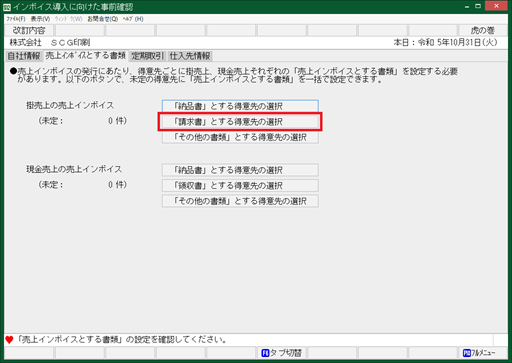
(3) 一覧画面で[条件検索]ボタンをクリックします。検索条件指定画面の「売上インボイス
とする書類」で空欄を選択し、[F4検索実行]ボタンをクリックします。

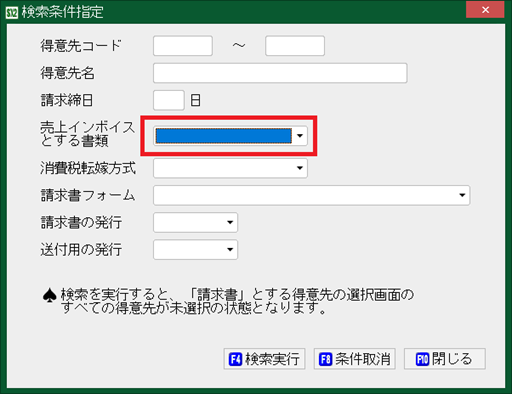
(4) すべての得意先が一覧画面に表示されますので、各得意先について「インボイス」列の設定
を確認します。「未定」の得意先や認識と異なる設定の得意先がある場合は、一覧の左端
のチェックボックスをチェックし、[F4一括更新]ボタンで設定を更新します(※)。
※「売上インボイスとする書類」の一括設定に伴い、消費税転嫁方式や印刷フォームが変更
される場合がありますのでご注意ください。なお、「売上インボイスとする書類」の初期
値の設定については
こちらをご確認ください。
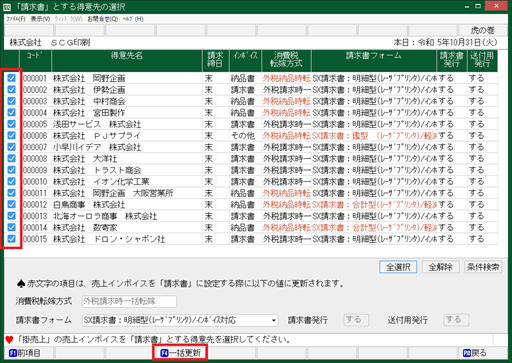
2.個別に変更する方法
(1) 「基本情報」タブ-「1 得意先の確認・登録・削除」メニューを選択します。
(2) 画面上部の[修正]ボタンをクリックします。得意先一覧画面が表示されますので、変更
したい得意先をダブルクリックします。
(3)「売上・請求1」タブ-「売上インボイスとする書類」で設定を変更後、[F4 修正終了]
ボタンをクリックします(※)。
※「売上インボイスとする書類」の一括設定に伴い、消費税転嫁方式や印刷フォームが変更
される場合がありますのでご注意ください。なお、「売上インボイスとする書類」の初期
値の設定については
こちらをご確認ください。